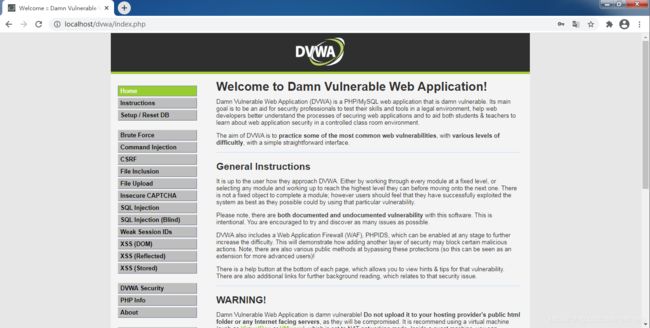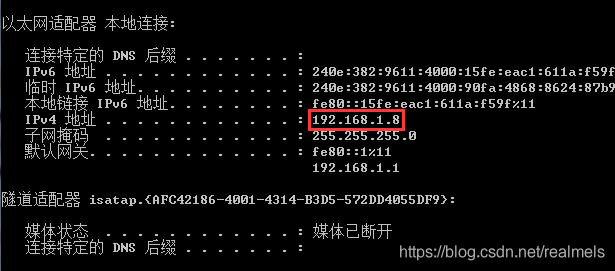WAMP/DVWA/sqli-labs 搭建
资料下载
Win7x64:
ed2k://|file|cn_windows_7_enterprise_with_sp1_x64_dvd_u_677685.iso|3265574912|E9DB2607EA3B3540F3FE2E388F8C53C4|/
(用电脑复制加粗文字即可下载)
VMware
官网: https://www.vmware.com/cn.html
vm不能直接挂链接了,自己去官网注册账号下载吧,我用的是vm15
wampserver:
点我下载
(用电脑复制加粗文字即可下载)
DVWA:
链接:https://pan.baidu.com/s/18rYclRUVGpaMxJhg3_qliQ
提取码:aklj
sqli-labs:
链接:https://pan.baidu.com/s/175iez1c9b7TpEaEGnNsBYA
提取码:rnym
vcredist:
点我下载
前言
最近在学习网络安全,在搭建靶机上废了很大功夫,而且我现在还有一些东西没有搭建好,同时在搭建过程中也是踩了无数的坑。发这篇博客,一方面是想分享经验,避免别人也踩坑。一方面,在自己需要时,也可以有资料查阅
虚拟机准备
既然要搭建靶机,我自然不可能用我的物理机来当靶机,就去下了个win7x64作为靶机
首先下载vmware,然后输入序列号。
成功以后应该是这样子的

然后,点击创建新的虚拟机->自定义(高级)->下一步(选择兼容性)->下一步(安装操作系统【稍后安装操作系统】)->下一步(选择客户机操作系统【版本:Windows 7 x64】)->下一步*(命名虚拟机【自己取名字和选择位置】)->然后两个下一步默认->选择内存大小(2048MB)->网络类型(使用桥接网络)->三个默认下一步->指定磁盘容量(60)->一个默认->已准备好创建虚拟机->自定义硬件->新CD/DVD(选择ISO文件)->选中打印机->移除->关闭->完成

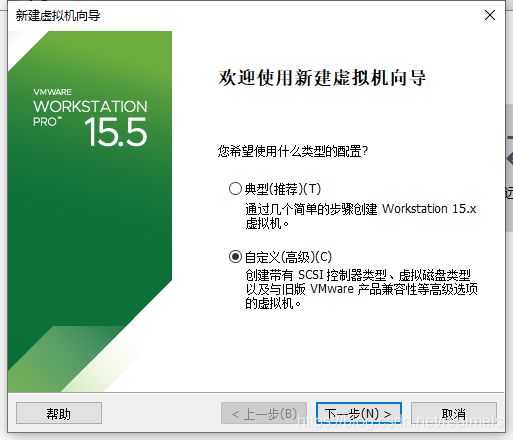




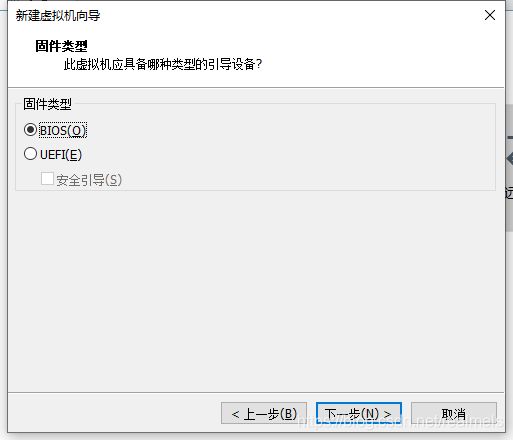
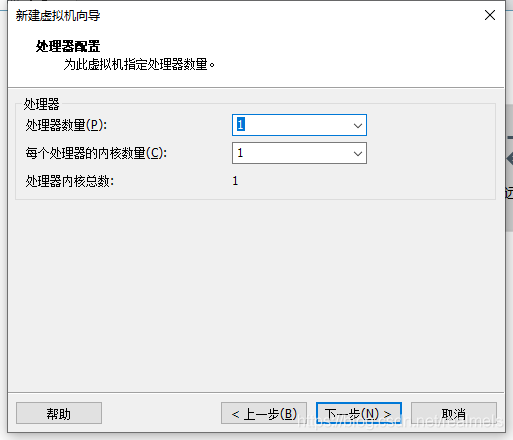
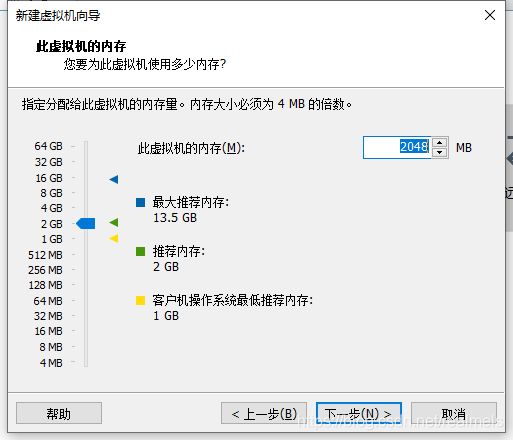








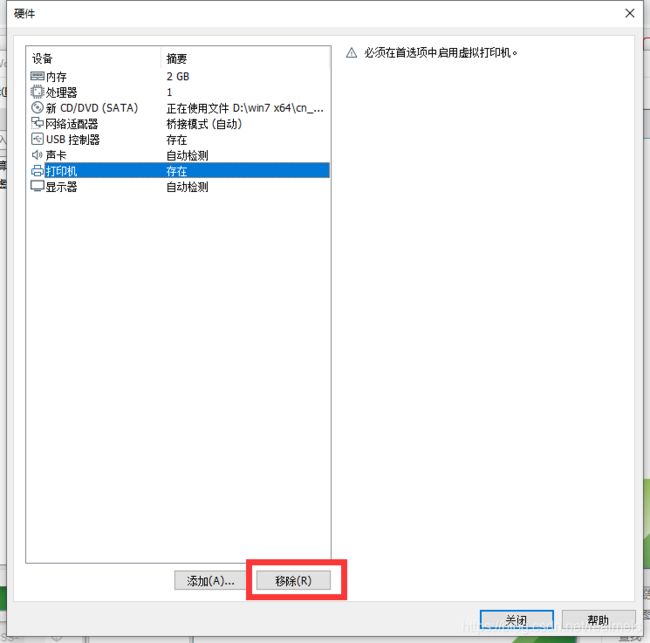
然后就应该是这样子的

点击开启此虚拟机,然后自己按照Win7 64安装步骤安装
在安装好Win7 64和vmtools(自行百度)后,将
这几个文件搞到虚拟机里。先双击打开vcredist_x64.exe进行安装,傻瓜式安装,一直下一步就好了
然后打开wampserver2.5-Apache-2.4.9-Mysql-5.6.17-php5.5.12-64b.exe文件,也是傻瓜式安装,一直下一步就好了
在wampserver安装好后,在电脑右下角会出现一个这样的标
点击这个绿色的东西,选择lauguage->Chinese
然后,在浏览器输入http://localhost/,如果出现这样的界面,那就是成功了

点击右下角的phpmyadmin->用户

这几个用户为root的,一个个选择编辑权限,将密码改为自己想要的密码,比如我就是123456
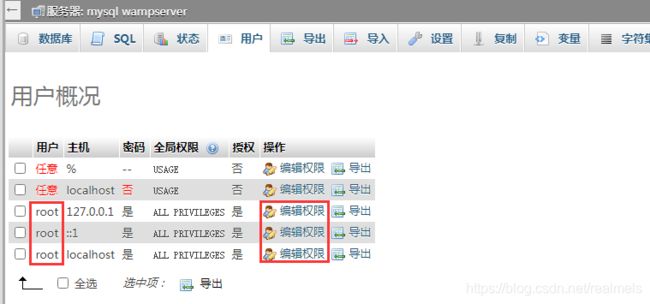

然后,打开wamp安装目录\apps\phpmyadmin4.1.14\config.inc.php文件.例如我把wamp安装在C:/wamp,我就是
C:\wamp\apps\phpmyadmin4.1.14\config.inc.php
在文件里找到这个东西
$cfg['Servers'][$i]['password'] = '';
在单引号中输入之前设置的密码,保存退出。
![]()
然后点击右下角绿色的标,Apache,httpd.conf
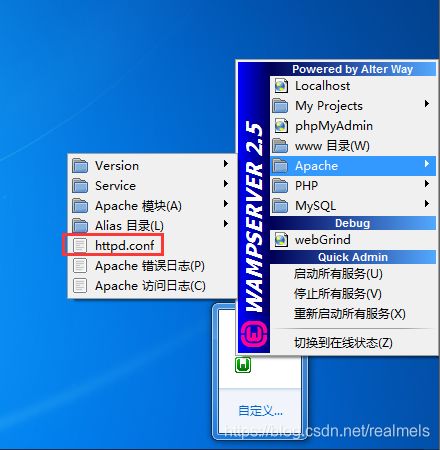
打开httpd.conf文件
在文件中找到
Require local
改成
Require all granted
保存退出
这样,wamp就算配置完成了
DVWA
在浏览器中输入http://localhost/phpmyadmin/,打开phpmyadmin
点击New,新建一个数据库,取名为dvwa

接下来将DVWA.zip解压到wamp安装目录下的www文件夹里(www是网站文件夹)

解压出来的文件夹是叫DVWA-master,把文件夹名称改成dvwa
然后打开C:\wamp\www\dvwa\config文件夹,这里有个文件名为config.inc.php.dict,把这个文件名改成config.inc.php,然后用记事本打开
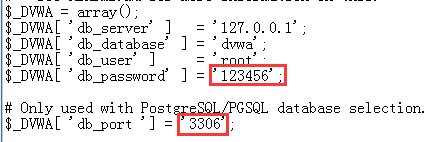
修改密码和端口,密码就是你先前设置的密码
保存,退出
在浏览器输入http://localhost/dvwa/setup.php,打开这样的界面

往下滑点击按钮Create/Reset Database

等待几秒钟,出现登录界面就是成功了

输入账号密码
sqli-labs
将sqli-labs-master.zip解压到www目录下,并把解压的文件夹改名为sql1

在浏览器中输入http://localhost/phpmyadmin/ 打开phpmyadmin
创建一个新的数据库,取名为security(创建方法和之前一样)
然后点击security->导入->选择文件->选择sql1文件夹里的sql-lab.sql文件->执行

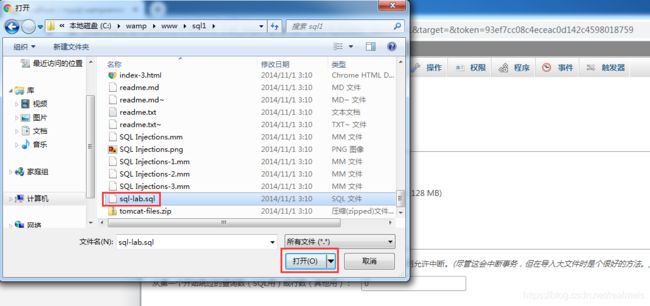

接下来打开C:\wamp\www\sql1\sql-connections\db-creds.inc文件
在$dbpass ='';的单引号里,输入你之前设置的密码
例如我
![]()
接下来在浏览器输入http://localhost/sql1/,打开这样的界面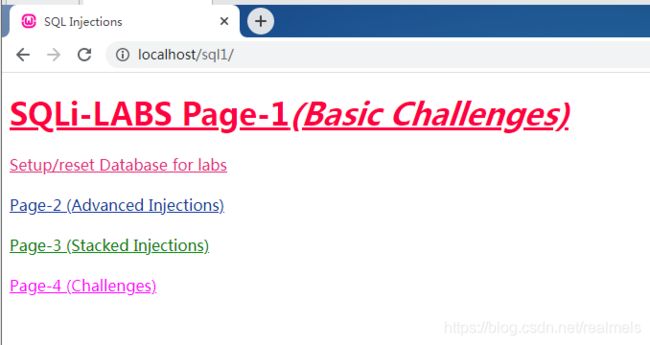
点击第二个

出现这个就是安装成功了

尝试在浏览器中输入http://localhost/sql1/Less-1/
如果出现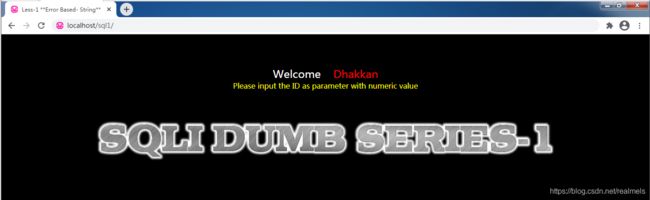
就是成功了
## 外部检验 重启wampserver,然后按下快捷键 Win+R ,输入 cmd,回车,输入 ipconfig,回车
记住ip
在物理机浏览器中输入http://ip地址,例如我输入http://192.168.1.8/
弹出这个页面

安装成功
再输入http://ip地址/sql1/Less-1/,我http://192.168.1.8/sql1/Less-1/
弹出

安装成功